2021.3.1
VPP(Volume Purchase Program)・アプリ一括購入とは何か
VPPとは、企業がアプリやブックを一括購入するプログラム(Appleとの契約)のことです。
VPPによって、企業はアプリ購入費を各従業員に立て替えさせたり、1つのAppleIDを使ってアプリを共有利用するグレーな運用をしなくてもよくなります。法人向けパッケージソフトのように、人数分のライセンスをまとめて購入する仕組みをAppleはちゃんと用意してくれているのですね。
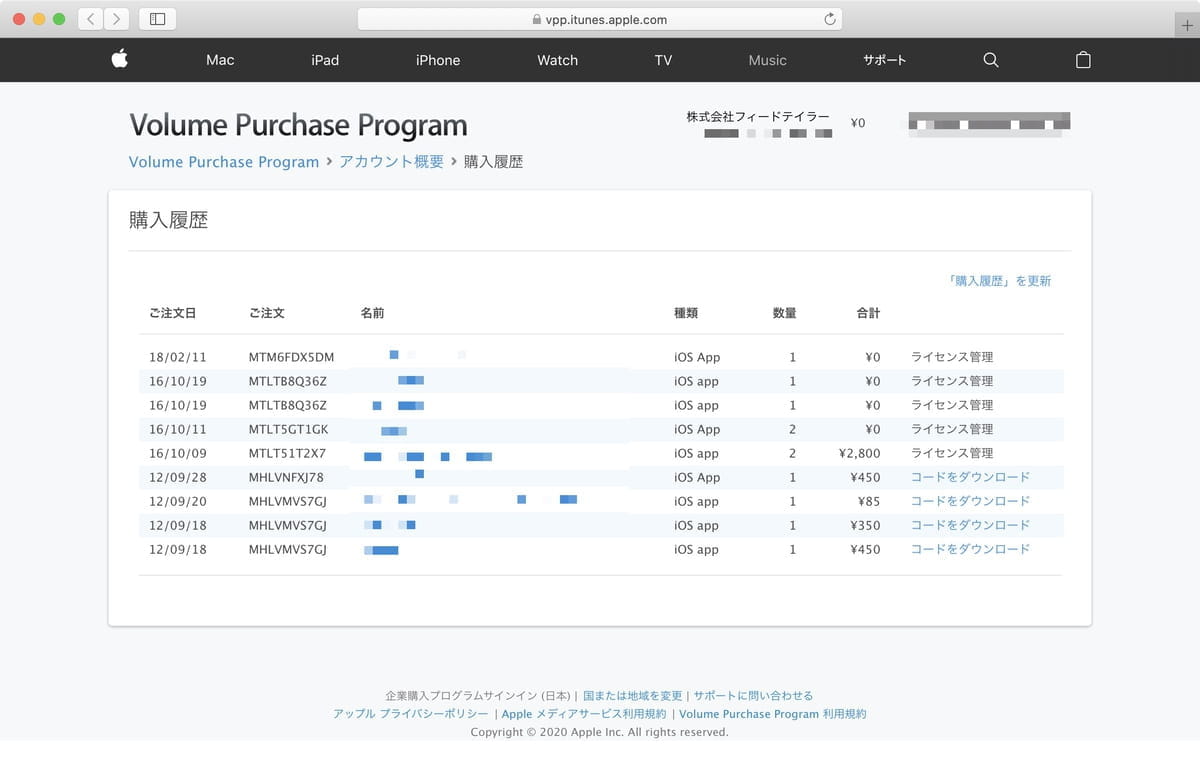
(VPPは一括購入専用の法人用サービス。利用には専用のAppleIDを用意してAppleに申請する必要があった)
昔は上図のようなVPP専用の画面がありましたが、今はABMに一括購入の機能が統合されています(参考 : ABMとは何か)。本稿ではそんな歴史にも軽く触れつつ、アプリ一括購入についてご紹介します。
VPPとアプリ一括購入の歴史
まず簡単にVPP(Volume Purchase Program)の歴史を見ておきましょう。
| 2011年 | VPP発表 |
|---|---|
| 2012年 | VPPが日本でも利用可能になる |
| 2014年 | 端末の一括購入を支援するDEP(Device Enrollment Program)の登場。「一括」系を支援するプログラムとして VPP と DEP はまとめて Apple Deployment Programs (ADP) と呼ばれるようになる |
| 2018年 | ABM(Apple Business Manager登場。一括購入はVPPからABMへの移行が促される |
| 2019年 | VPP廃止 |
2012年の「日本でも利用可能」というのが面白い表現ですね。これはAppStoreが国別に用意されていることに関係していて、AppStoreと連携する一括購入の仕組みも国ごとに異なるからです。このことは後述の一括購入したアプリの配布方法で重要なポイントになりますので、覚えておいて下さい。
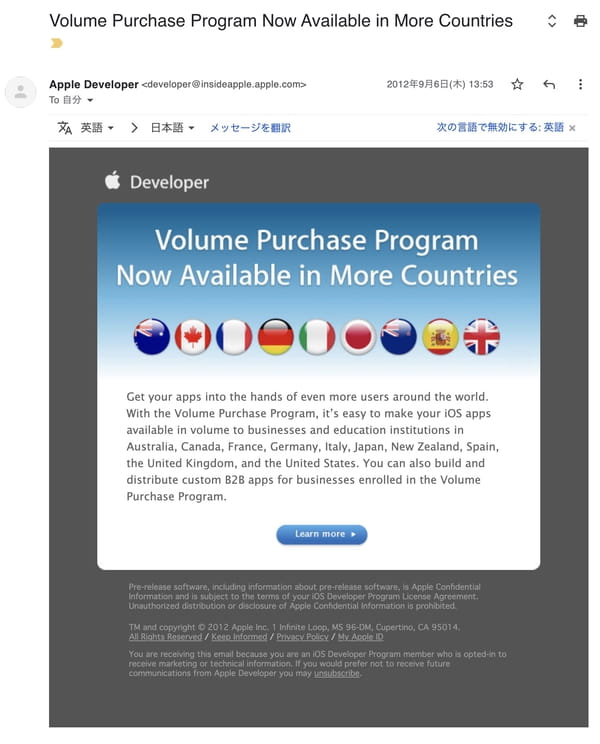
(2011年のVPP発表当初は米国のみ。2012年に日本を含む米国以外の9ヶ国に対応した)
振り返ってみると、2008年に登場したiOSが、早くも2009年にMDM対応し、2011年にVPPで一括購入の仕組みが用意されたということですので、Appleの法人向け戦略にスピード感があったことがよく分かります。
その後、2019年にVPPは廃止され専用の管理画面もログインできなくなり、AppleもオフィシャルにはVPPという言葉をほぼ使わなくなりました。
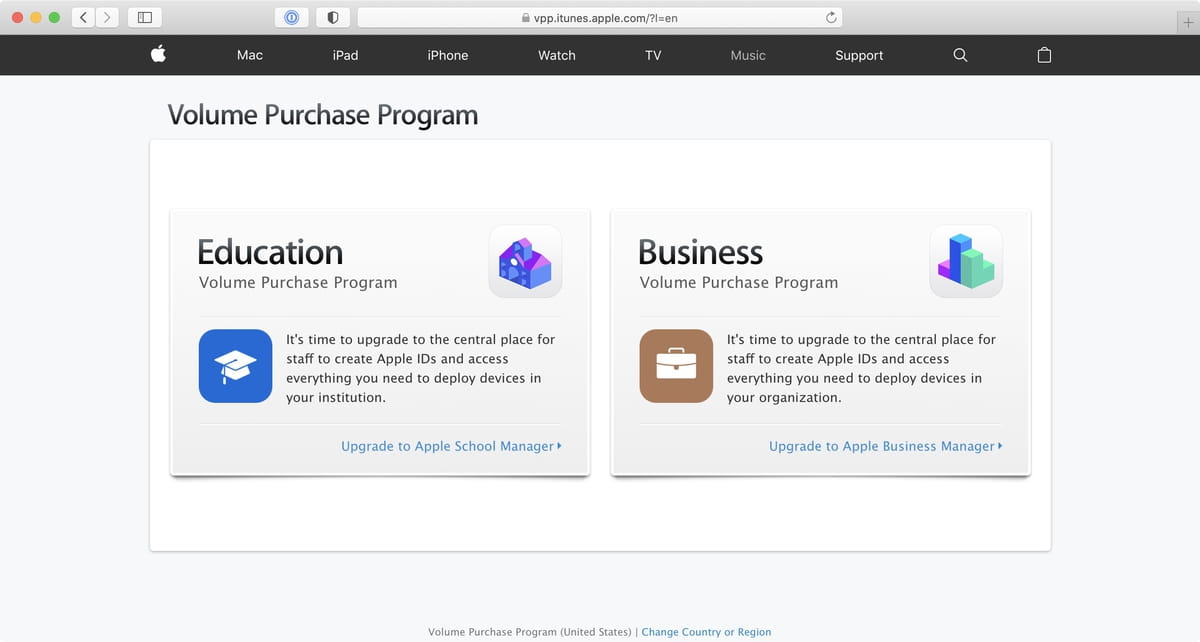
(VPPにはサインインできないようになり、ABMへの誘導リンクがあるのみ)
ですが、今でも関係者の間ではVPPは一括購入を表す言葉として残っています。VPP購入と表現する人もいますし、一部のMDMサービスでは管理画面上でまだVPPという言葉を使っていたりします。実は、Appleの公式ドキュメント(利用規約やマニュアル)の一部でもVPPという言葉がまだ残っています。
紆余曲折してきた結果、全体としてまだ余り統制が取れていないのが分かりますね。ただ余り気にする必要はなく、こんな歴史があったということだけ念頭に置いて「VPP = 一括購入」とザックリ捉えておけば問題はないでしょう。
さて、歴史はこれぐらいにして、以下アプリ一括購入の詳細を解説していきます。
一括購入できるもの
一括購入できるアプリは大きく分けると2種類あります。
- AppStore向けアプリ (公開アプリ)
- カスタムApp (非公開アプリ。業務用アプリ)
AppStoreアプリというと普通は前者だけが思い浮かびますが、実はAppStore上には特定の企業にしか見えない非公開の業務アプリが多数存在します。どういうことか。
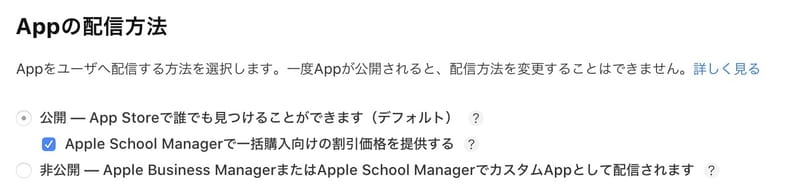
(AppStoreアプリを申請するADPの画面。アプリごとに配信方法を決める。通常は公開だが非公開も選択可)
VPPの登場した2011年から「非公開」のAppStore申請はできるようになってました。ADEPのInHouse配布があったので余り知られていなかっただけです。AppStoreの非公開アプリを当初はカスタムB2Bと呼んでいましたが、今はカスタムAppと呼びます。
カスタムAppは、特定の顧客企業向け、あるいは自社の業務専用アプリをAppStoreインフラを使って非公開で配布する方法で、2021年現在ADEPによるInHouse配信に代えて使用することが推奨されています。(参考 : ADEPはもう取得することができないと諦めたほうが良い理由)
少し横道にそれましたが、カスタムAppも公開アプリと同じAppStoreインフラを使いますので、公開アプリと同様に一括購入の対象となります。とにかくAppStoreのインフラに乗っかれば一括購入対象になると捉えると良いでしょう。
加えて、(アプリではありませんが)AppleBooksで公開されているブックも一括購入対象となります。業務に使える電子書籍がもしあれば活用できるでしょう。ということで、
- iOS向けアプリ
- iPadOS向けアプリ
- macOS向けアプリ
- tvOS向けアプリ
- ブック
これらが一括購入できるものになります。アプリの有償・無償関係ありません。また公開・非公開、どちらのアプリも対象になります。(非公開ブックは存在しない)
一括購入での決済手段
決済手段は以下の2種類が用意されています。
- クレジットカード
- ストアクレジット
前者は想像の通りですね。個人向けAppStoreと変わりません。一括購入では法人用のコーポレートカードをABMに登録します。設定画面が用意されており、ABMで一括購入すると法人カードで決済されます。
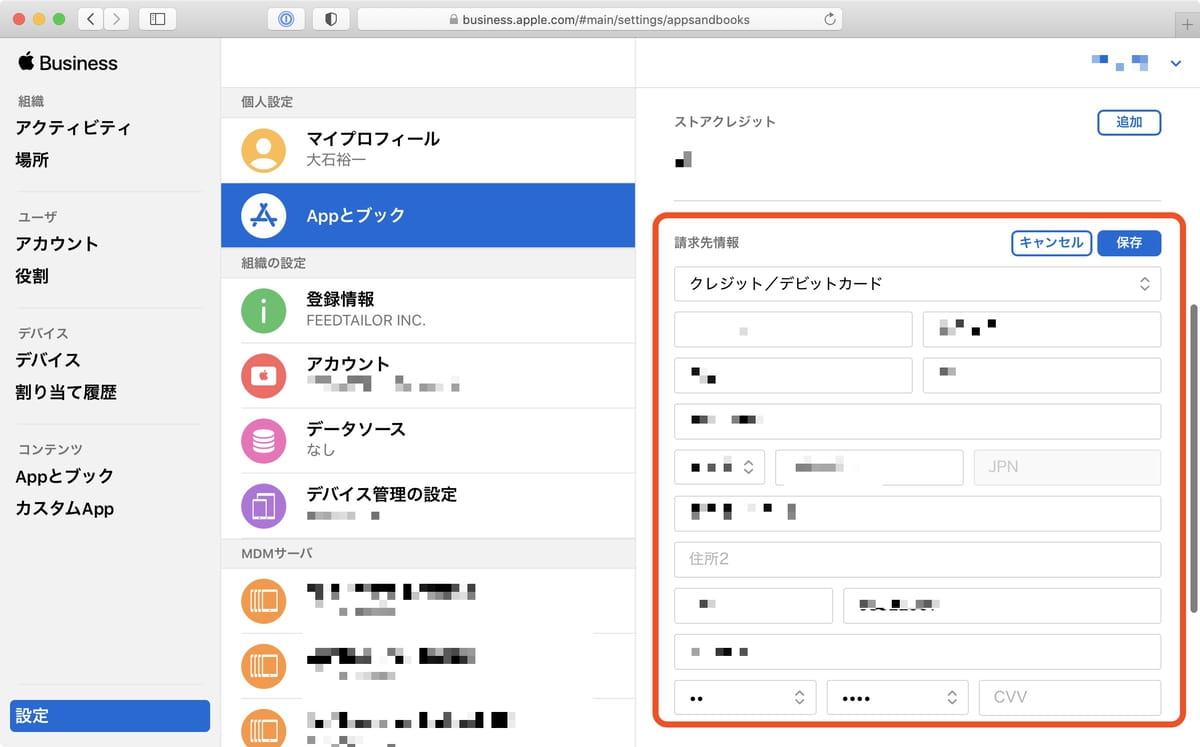
(請求先情報に住所と法人カード情報を登録する。一度登録すると一括購入時にカード決済してくれる)
もう一つのストアクレジットは馴染みがない方が多いかも知れません。一言で言うと、法人向けプリペイドクーポンです。個人がコンビニなどで購入できる、1円単位で金額指定可能なバリアブルiTunesカードの法人版です。
Appleと日頃から取引がある企業はAppleから提供を受けている専用サイト(MyAccess)から、Apple製品の正規販売代理店と付き合いのある企業は当該代理店に、「ABMでアプリを一括購入するので10万円分のクレジットが欲しい」ってな感じで依頼して下さい。然るべき対応をしてくれる筈です。
普段の取引と同様に、見積書→発注書→請求書→入金→領収書の流れでクーポンを入手、ABMに登録するとクーポンの金額分を一括購入の原資にあてることが可能になります。
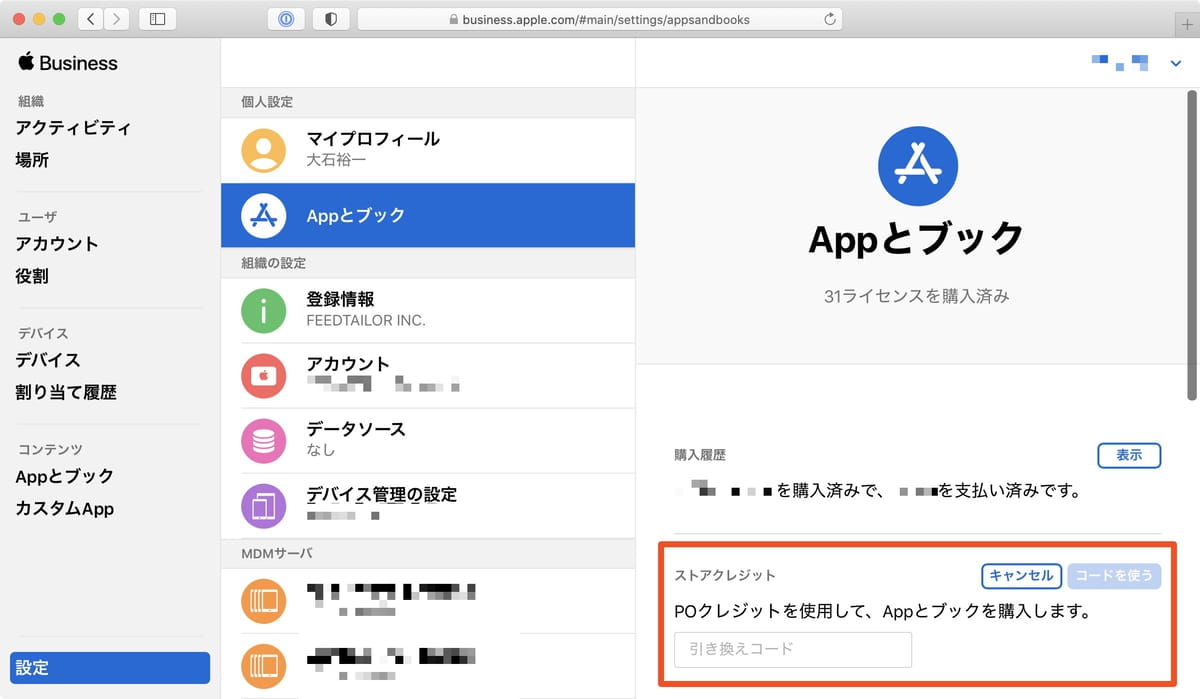
(ストアクレジットを販売店に発注し請求書払いすればカードが使えなくても一括購入ができる)
以上2種類の決済手段のみとなります。法人カードの決済上限額が問題になる場合もあるでしょうから、ある程度の企業規模ではクレジットカードとストアクレジットを併用するのが良いでしょう。
一括購入したアプリを配布する方法
一括購入したアプリは配布してナンボですね。500個購入したら500人(あるいは500台)に届けなければなりません。ここでは一括購入したアプリの配布方法について見ておきます。
配布方法は以下の2通りが用意されています。
| 配布方法 | 使うシーン |
|---|---|
| 管理対象ライセンス | MDMを使って組織所有の管理端末に配布する |
| 引き換えコード | 引き換えコードを使って個人所有の非管理端末に配布する |
一括購入する際に、2種類の配布方法からいずれかを選択して購入します。
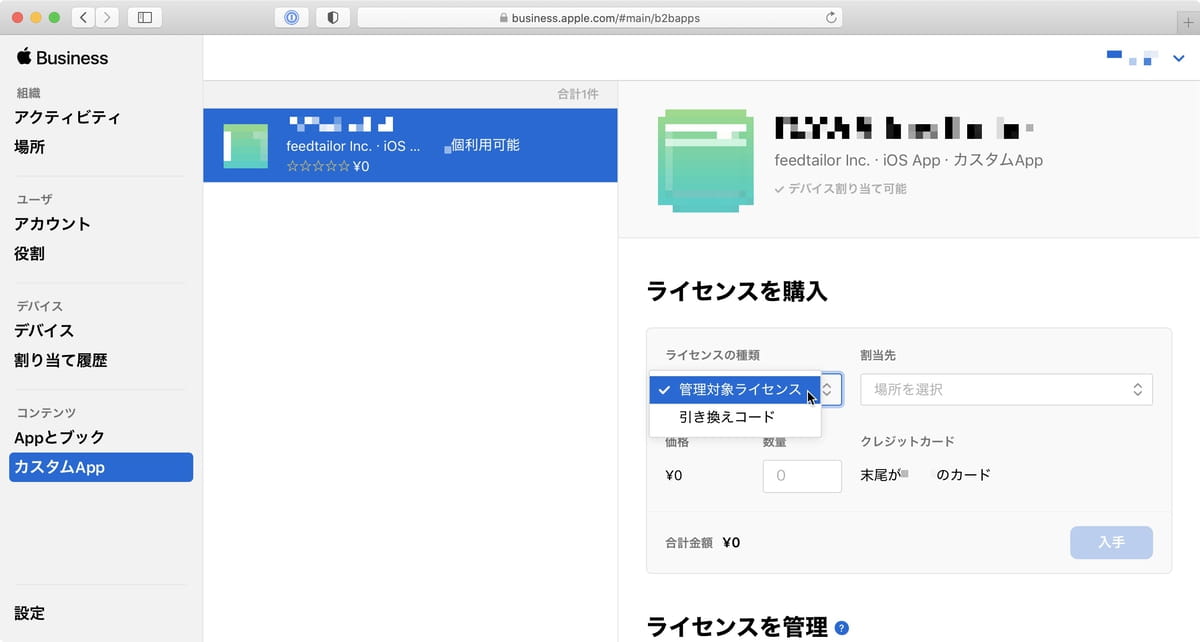
(配布方法を選んでいる様子。AppStore公開アプリの無料アプリは、管理対象ライセンスしか選べない)
購入した後に配布方法を変えることはできません。一括購入をする前に配布方法を決定しておくことが重要です。どちらを選ぶべきか判断材料を以下にまとめました。
| 管理対象ライセンス | 配布先 | 会社配布のMDMチェックイン済み端末 |
|---|---|---|
| メリット | インストールさせ易い (設定次第で強制インストールも可) 退職者に割り当てたライセンス回収が可能 MDMで集約管理ができる |
|
| デメリット | MDMにチェックインした端末にしか使えない | |
| コード配布 | 配布先 | 個人所有の端末 |
| メリット | MDMを必要としない | |
| デメリット | インストールを強制・管理できない 退職者に割り当てたライセンス回収ができない ABMとAppleIDの国が異なると使えない |
以下、それぞれ深堀りして解説します。
ライセンス配布
iOS端末を会社で調達し従業員に配布していたり、施設に配備するなどしていて、MDMで集中管理している場合はライセンス配布を選ぶべきです。ABMとMDMを連携させると一括購入したアプリのライセンスをMDMに転送でき、MDM上でアプリと端末を併せて管理できるからです。
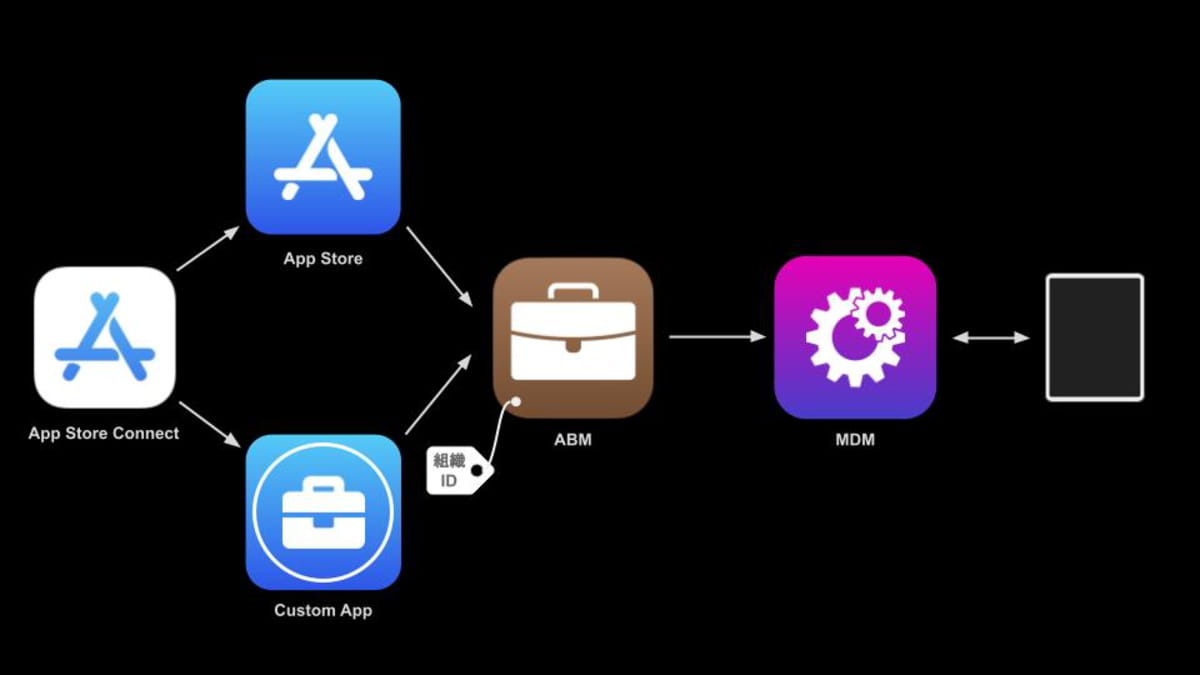
(最も理想的な配布・配備が可能になる)
特に従業員が辞めた時や端末の利用者が変わった時にこのメリットが活きてきます。MDMで端末との紐付けを設定するだけでどの端末にどのアプリをインストールするか制御できますので、ライセンスの回収や付与先変更が容易なのですね。
デメリットはMDMの管理対象端末でしか使えないことです。もし業務用に使わせたい一括購入アプリを従業員の個人所有端末に配布したいという場合は、以下に解説する引き換えコードを選ぶ必要があります。
引き換えコード
会社として業務用端末を調達しておらず、従業員の個人所有端末を業務に使わせて貰うような場合に使用します。引き換えコードの方式で購入すると、一括購入した数だけ各従業員が AppStore で使えるコードを発行して貰えます。
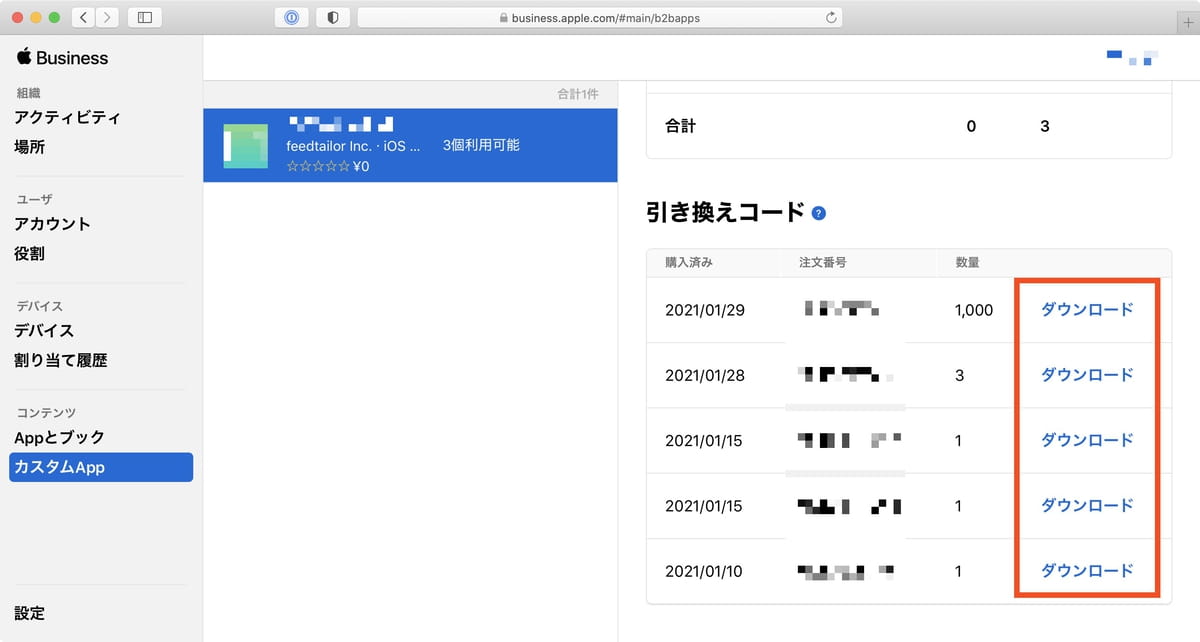
(一括購入後にコード一覧のExcelファイルをダウンロードできる)
ダウンロードからコード一覧が書かれたExcelファイルを入手できます。
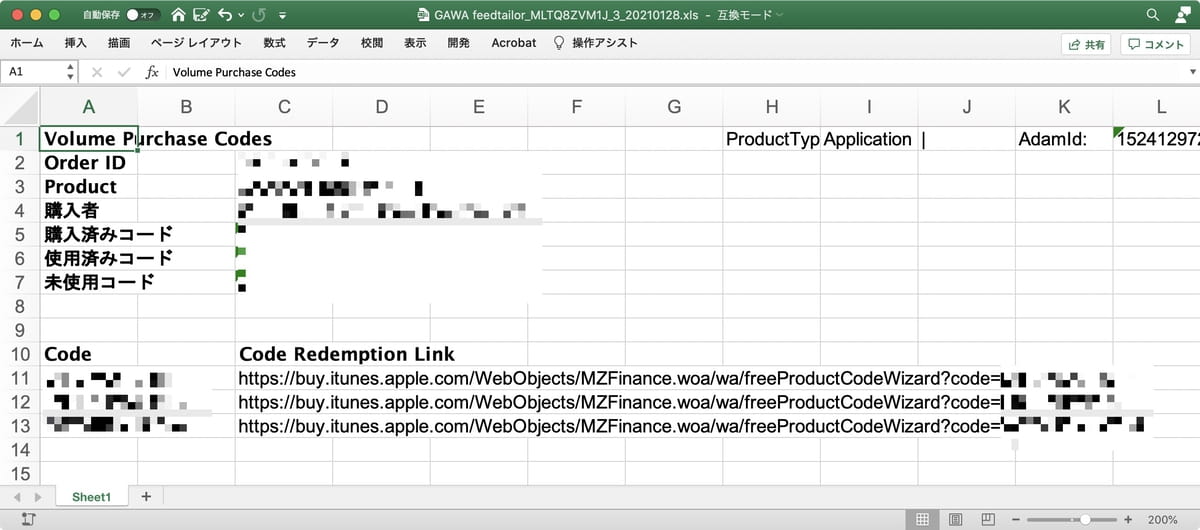
(3つ一括購入した時のExcelファイル)
重複しないように従業員1人に1コードずつ配布します。メールで個別に送信しても良いでしょうし、ログイン機能のある社内ポータルサイトがあればマイページ等で個別に表示して提供するのもありでしょう。
従業員は、コードを入手したら個人端末上でAppStoreアプリを起動し、「コードを使う」画面から使用します。
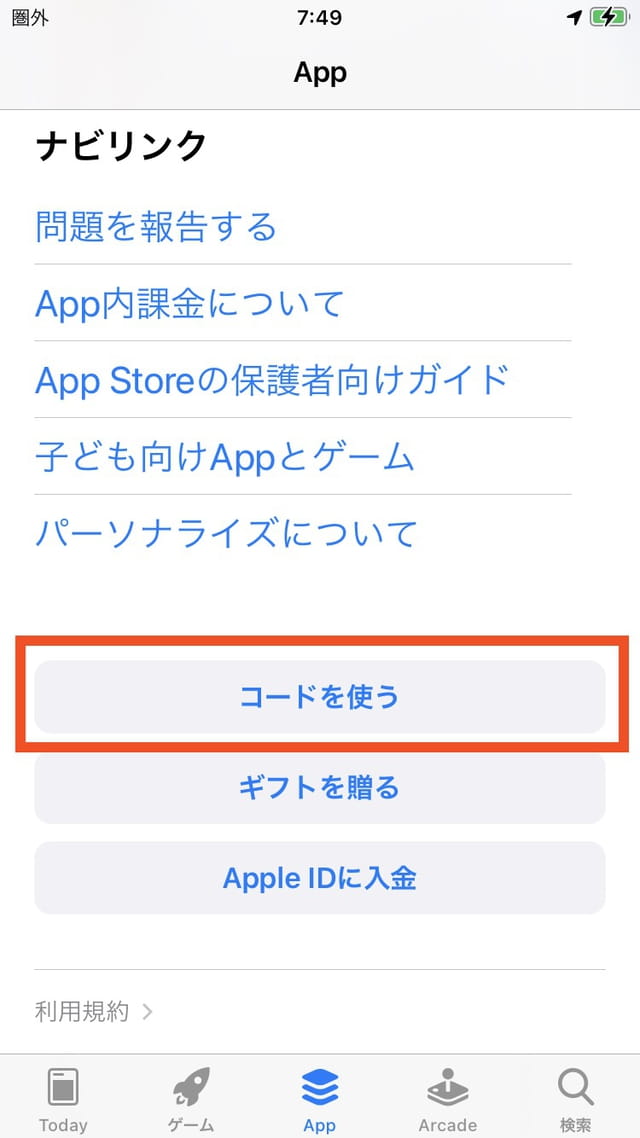
(AppStoreアプリのゲームタブやAppタブの最下部にある)
コードを入力するとライセンスが個人のAppleIDにひも付いてアプリがインストールされるという仕組みですね。一括購入時に決済は完了しているので従業員側での支払いは不要です。
Excelファイルには各コードに対応するURLも提供されています。これを従業員に提供し、iOSの Mobile Safari からURLを踏んで貰うという配布も可能です。
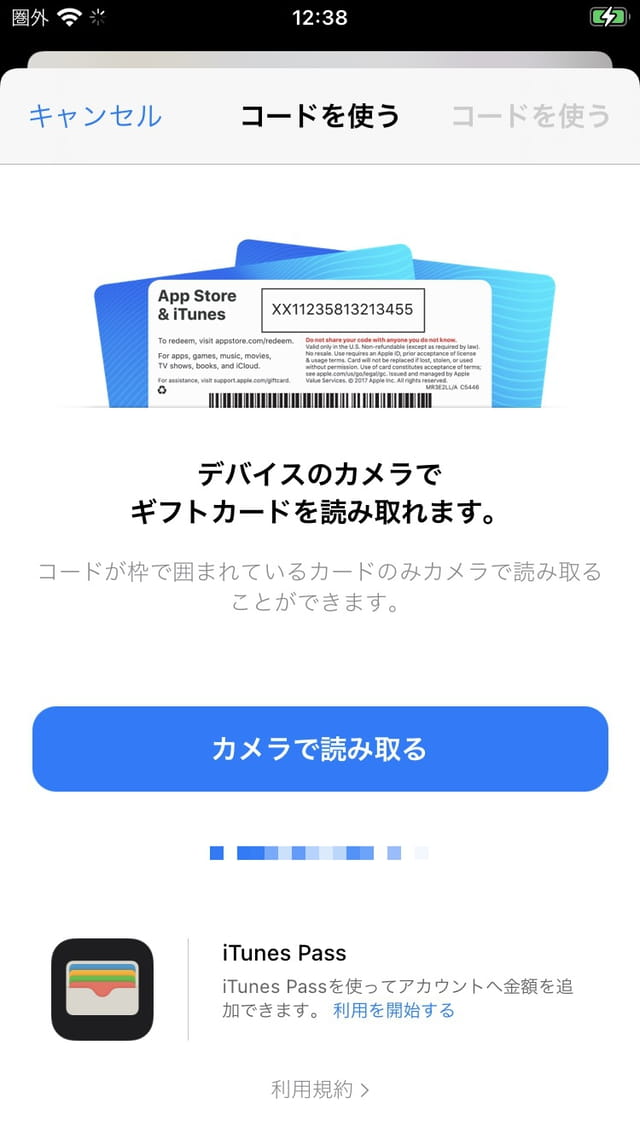
(URLを踏むとAppStoreアプリの起動とコード入力までしてくれる。このあとアプリは自動インストールされる)
以上が引き換えコードの詳細です。MDMが不要なので一見便利なのですが、注意点が2つあります。
1つ目はライセンスが個人のAppleIDに紐づくという点。当該従業員が退職した後に、アプリを強制アンインストールしたり、アプリの継続利用や再インストールを禁止することはできません。カスタムAppの企業内専用アプリを引き換えコードで一括購入する場合は、アプリ内に独自の認証機構がないと情報漏えいに繋がる可能性があるので特に気をつけて下さい。
2つ目は国。ABMを使用する企業の国と引き換えコードを使用するAppleIDの国は一致している必要があることにも注意しましょう。
例えば、ABMを使う日本の企業が引き換えコードで一括購入したアプリを、米国駐在員に使ってもらおうとするケース。もし駐在員が個人端末を米国AppStoreのAppleIDメインで使っている場合はインストールできないということです。
ABMとAppleIDの国が異なると、コードの適用時に以下のような画面がでます。
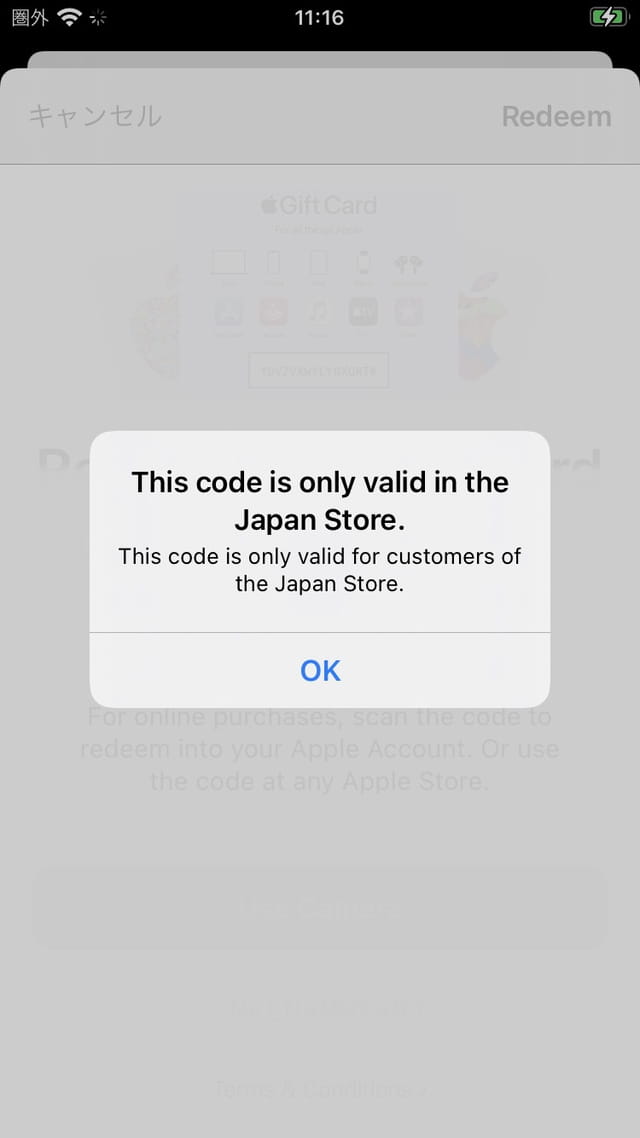
(日本でABMを使う企業の引き換えコードを米国のAppleIDで使っている端末に適用しようとして失敗する例)
冒頭で言及しましたが、AppStoreと一括購入の仕組みが国ごとに異なっていることは、こんなところに影響してくるのですね。事業を国際展開している企業がコード引き換えを使う場合は注意が必要です。
以上、VPP(Volume Purchase Program)とアプリ一括購入について解説してきました。長くなった為、実際に一括購入する手順は紹介できませんでしたが、これはまた別の記事で紹介したいと思います。

